Hur man tar bort filer på Mac
När du försöker ta bort filer från din Mac OS enhet måste du först förstå att flytta filer till papperskorgen inte tar bort filerna helt från din hårddisk. Liknande Microsofts Windows, du kan återställa filer från papperskorgen. Det finns dock några enkla steg som gör att du kan ta bort filer på en Mac permanent.
Hur man tar bort filer på din Mac
-
Högerklicka på filen du vill ta bort och klicka sedan Flytta till papperskorgen.

-
När filen har tagits bort, klicka på Soptunna för att öppna papperskorgen.
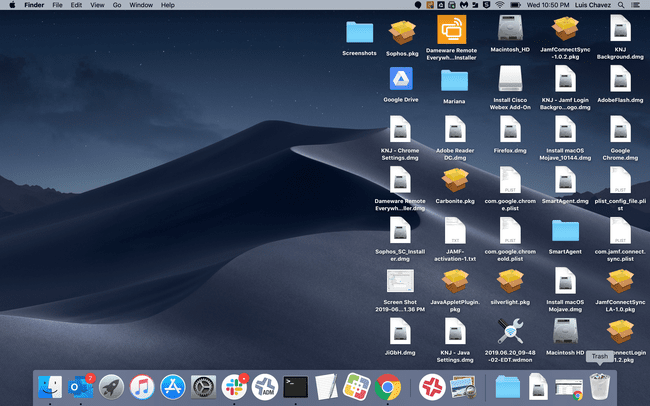
-
Högerklicka på de raderade filerna i papperskorgen och klicka sedan Ta bort omedelbart.

-
Du kommer att bli ombedd att bekräfta om du verkligen vill bli av med filen/filerna. Klick Radera och filerna tas bort permanent från ditt system.

Du kan spara lite tid genom att bara tömma papperskorgen helt om du behöver ta bort alla filer från papperskorgen, men innan du gör det, se till att du verkligen inte behöver återställa någon av filerna som finns där.
Hoppa över papperskorgen och ta bort filer på Mac omedelbart
Du kan också undvika papperskorgen helt och hållet genom att använda kommandotangenten på tangentbordet och Arkiv-menyn.
Klicka på filen eller filerna du vill ta bort.
Håll nere Alternativ på tangentbordet och klicka Fil överst på sidan.
-
Håll nere Alternativ på tangentbordet och klicka sedan Fil > Ta bort omedelbart.

Alternativt kan du trycka på Alternativ+Cmd+Delete för att radera filer utan att behöva gå till Arkiv-menyn.
-
Klick Ta bort omedelbart och bekräfta att du verkligen vill ta bort filerna för att helt ta bort dem från din dator.
När du klickar Ta bort omedelbart, är filerna helt raderade från ditt system och kan inte återställas.
Hoppa över raderingsbekräftelsen
Om du inte vill hantera raderingsbekräftelsen varje gång du permanent tar bort filer från din Mac, kan du trycka på Cmd+Alternativ+Skift+Delete.
Denna kortkommando tar bort bekräftelsemeddelandet, så se till att du verkligen vill ta bort de valda filerna innan du använder genvägen.
Du kan också stänga av raderingsbekräftelsen. Öppen Upphittare, Klicka sedan Inställningar > Avancerad och avmarkera Visa varning innan du tömmer papperskorgen. Om du gör det tar du bort alternativet att ta bort filer innan de är borta för alltid.
